Een stabiele internetverbinding is essentieel in onze dagelijkse activiteiten. Routers worden vervaardigd om hun draadloze signaal over een breed bereik uit te zenden, zodat u vanaf elk punt in uw huis of bedrijf toegang hebt tot internet.
Helaas hebben routers tekortkomingen ; Soms reikt het wifi-signaal misschien niet waar u het wilt . In dergelijke scenario's kunt u vertrouwen op een hoogwaardige Wi-Fi-extender om de Wi-Fi-dekking te vergroten . Lees verder terwijl we kijken hoe u een Wavlink-extender kunt instellen en geniet van Wi-Fi-dekking in meer gebieden .
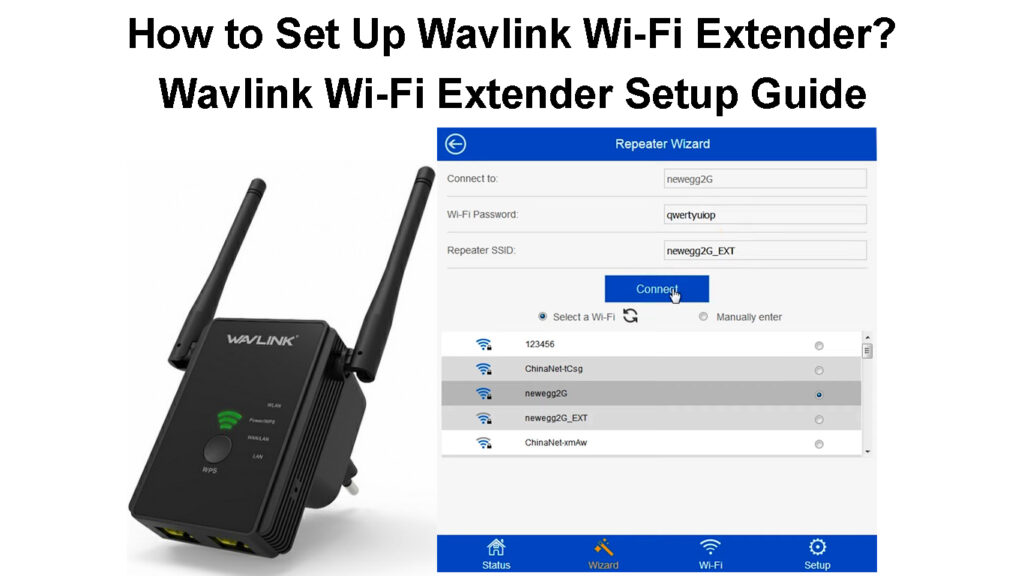
Een wavlink -extender opzetten
Er zijn verschillende methoden die u kunt gebruiken om de extenders in te stellen . De eenvoudigste en snelste manier is om de WPS -knop te gebruiken, waardoor u alleen in staat zou zijn deze in te stellen maar de instellingen van de uitbreiders niet te beheren.
Als u extra instellingen wilt aanpassen, zoals het wijzigen van het standaardbeheerswachtwoord van Extender, moet u het instellen met Ethernet of Wi-Fi .

Hieronder staan alle mogelijke procedures die u kunt volgen om uw wavlink -extender correct in te stellen.
De WPS -knop gebruiken
WAVLINK-extenders hebben een Wi-Fi beschermde installatie- functie die het gemakkelijker maakt om ze in te stellen. De functie vereist dat u op een knop op de router drukt en een andere op de extender. Beide apparaten moeten dichtbij een verbinding tot stand brengen.
De methode hoeft niet dat u het wachtwoord voor draadloze netwerken gebruikt . De enige vereisten zijn dat de router WPS -mogelijkheden moet hebben .
Bevestig daarom dat de router de WPS -functie heeft ; Als dit niet het geval is, probeer dan de andere methoden die in dit artikel worden genoemd.
Als de router WPS heeft:
- Sluit de extender aan op een stopcontact dat het dichtst bij de router ligt. Bij voorkeur moet de router en de wavlink -extender zich in dezelfde kamer bevinden.
- Controleer of uw wavlink -extender een aan/uit -schakelaar heeft en schakel deze in. Als het er geen heeft, moet de extender onmiddellijk worden ingeschakeld nadat u deze aansluit op een werkstak. U kunt controleren of de extender is ingeschakeld door de LED -indicatoren te observeren.
- Zodra de extender is ingeschakeld, zorg er dan voor dat de router ook is ingeschakeld en drukt u op de WPS -knop op de router. Sommige routers hebben een LED die aangeeft dat de router zijn WPS -setup -reeks heeft geïnitieerd . Controleer daarom op de uwe.
- Druk vervolgens op de WPS -knop op de extender gedurende minimaal zes seconden terwijl u de LED's observeert. Zorg ervoor dat u dit binnen twee minuten na het drukken op de knop op de router doet. De WPS LED op de extender moet een solide blauw zijn; Het kan echter amber pulserend zijn voordat het blauw wordt om aan te geven dat de extender verbinding maakt met de router.
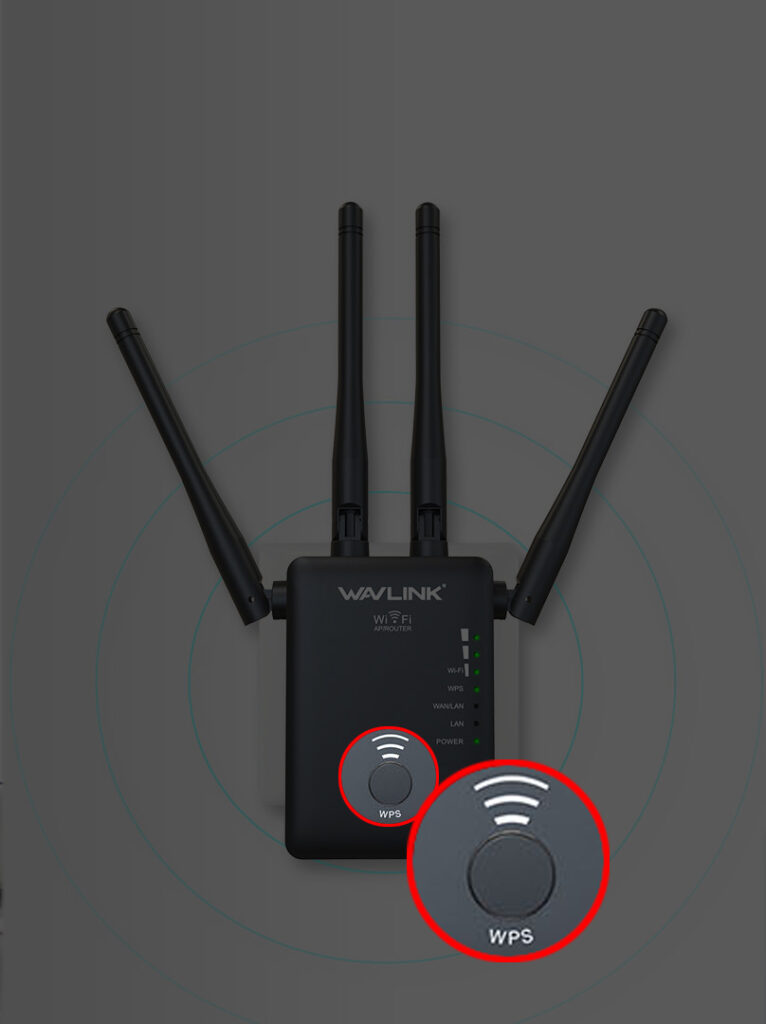
- Zodra de extender is aangesloten op de router, kunt u deze verplaatsen naar waar uw wifi-signaal zwak is. Situeer de extender halverwege tussen de router en de wifi dode zone . Dit zorgt ervoor dat de extender een adequaat Wi-Fi-signaal ontvangt dat op de juiste manier kan worden uitgebreid.
- Scan op beschikbare draadloze signalen in uw huis , en het uitgebreide signaal moet erbij zijn. De uitgebreide SSID heeft een _ext achtervoegsel.
Hoe een Wavlink -extender op te zetten (Aerial X AC1200)
De webinterface gebruiken
U kunt ook de Web Interphase van Extenders gebruiken om het in te stellen . Het enige dat u nodig heeft, is een bestaand draadloos signaal van uw router, de Wavlink-extender, een apparaat dat toegang heeft tot Wi-Fi of een Ethernet-poort heeft. Het apparaat moet ook een webbrowser hebben. U hebt ook een Ethernet -kabel nodig als u de extender wilt instellen terwijl deze fysiek is aangesloten op een laptop/bureaublad.
Volg de onderstaande stappen zodra u de genoemde benodigdheden hebt;
- Bevestig dat uw router en desktop zijn ingeschakeld en dat uw router zijn wifi-signaal uitzendt.
- Sluit de Wavlink -extender aan op een stroomuitgang en schakel de stroomschakelaar op de extender als deze er een heeft.
- Sluit het bureaublad aan op de onbeveiligde SSID van de Extenders (Wavlink Extender Setup_ext, Wavlink N of Wavlink AC), en u wordt doorgestuurd naar de loginepagina van de verlengers webinterface. Als u niet wordt omgeleid, opent u een webbrowser op het bureaublad en bezoekt u ap.setup of wifi.wavlink.com
- U kunt ook 192.168.10.1 gebruiken om toegang te krijgen tot de webinterface als de links niet werken.
- Nadat u een verbinding tussen uw apparaat en de extender hebt opgelegd en de webinterface hebt bezocht, neemt u de toets in uw inloggegevens in om toegang te krijgen tot de Web -interface van Extenders.
- De standaard gebruikersnaam en wachtwoord zijn admin. U moet echter de gebruikershandleiding controleren die bij de extender is geleverd voor de specifieke standaardgegevens van uw Extenders -model.

- Werk in het volgende venster uw regio, tijdzone en het uitlogwachtwoord van de verlengingen bij en klik vervolgens op Opslaan.
- Selecteer de repeatermodus en kies vervolgens uw wifi-ssid voor thuis uit de lijst met beschikbare draadloze netwerken om u heen.

- Voer vervolgens uw Wi-Fi-wachtwoord in het dialoogvak met het label wachtwoord in. U kunt ook doorgaan met het hernoemen van de banden van de Extenders 2.4GHz en 5 GHz van de standaard naar wat u wilt. Het is echter raadzaam om ze te verlaten zoals u ze voorlopig zult vinden, en u kunt ze later hernoemen.

- Klik op Volgende en wacht terwijl de extender een verbinding tot stand brengt. Bekijk de voortgangsbalk op het scherm om erachter te komen wanneer de extender klaar is met het instellen.

- De LED op de extender zal vervolgens massief blauw aansteken om aan te tonen dat de extender met succes is aangesloten op uw router.
- U kunt de extender nu verplaatsen naar een stroomuitgang halverwege de dode zone en uw router. Wacht terwijl de extender opnieuw verbinding maakt met de router; Je zult weten dat het klaar is als het massief blauw verlicht in plaats van knipperende barnsteen.
- De kleur kan echter verschillen, afhankelijk van de afstand van de verlengers van de router. Als het solide blauw is, betekent dit dat de extender correct is gelegen. Als het geel is, betekent dit dat het redelijk geplaatst is, maar indien mogelijk dichter bij de router kan worden verplaatst, en als het rood is, betekent dit dat de extender en router te ver uit elkaar zijn.
Hoe een Wavlink -extender op te zetten als een repeater/router/AP
Problemen met het oplossen van de wavlink -opstelling
Het installatieproces van Wavlink Extender is duidelijk een gemakkelijke procedure om te volgen. Helaas werken de dingen niet altijd en kun je enkele uitdagingen tegenkomen .
U kunt basisprocedures voor het oplossen van problemen uitvoeren voordat u contact opneemt met Wavlink, waardoor u tijd en geld bespaart. De tips voor het oplossen van problemen zijn:
Controleer de afstand
Zorg ervoor dat de router en extender niet ver uit elkaar staan tijdens de eerste opstelling. Probeer altijd de twee apparaten in dezelfde kamer aan te sluiten en verplaats de extender vervolgens naar een geschikte verbinding.
U kunt een geschikte locatie bepalen door de extenders -LED's te observeren.
Controleer de schakelaars op de router
Sommige wavlink -extenders hebben een fysieke schakelaar om te schakelen tussen de uitbreiders verschillende modi . Controleer op schakelaars met het label Access Point en Repeater -modus en zorg ervoor dat de repeatermodus de geselecteerde optie is.

U kunt de andere modi later activeren via de Web -interface van Extenders.
Zorg ervoor dat u de juiste details gebruikt
Niet alle extenders gebruiken dezelfde link om toegang te krijgen tot hun webinterface. Sommigen gebruiken ap.setup terwijl anderen wifi.wavlink.com gebruiken. Probeer daarom beide als iemand u niet regisseert zoals bedoeld.
Bevestig ook dat u de juiste inloggegevens gebruikt, vooral als u deze aanvankelijk van de standaardinstellingen heeft gewijzigd.
Schakel het antivirus en de firewall uit
Een antivirus-, ad-blocker- of firewallprogramma kan voorkomen dat u toegang hebt tot de inlogpagina van de verlengers. Overweeg ze tijdelijk uit te schakelen om te zien of u een soepeler inlogervaring hebt.
Terwijl je eraan bent, wist je ook de cache en cache van je browsers. Je kunt ook verschuiven tussen browsers, omdat dat ook helpt.
Reset de extender
Als de extender bij het opzetten voortdurend problemen heeft, kunt u deze opnieuw instellen zonder toegang te krijgen tot de webbeheerpagina. Zoek eenvoudig de resetknop, meestal aan de onderkant, en druk op deze met een paperclip of iets dat in het gat kan passen met de resetknop.

Conclusie
U kunt altijd vertrouwen op verlengers om de wifi-dekking in uw huis te verbeteren . Maar vermijd Daisy ze te keren, want dat kan uw draadloze internetsnelheden enorm verslechteren. Wavlink -extenders zijn een goede keuze, omdat ze worden gebundeld met extra functies zoals Router en AP -modus waardoor ze opvallen. Neem contact op met de klantenondersteuning van Wavlinks als u uitdagingen tegenkomt.
